«Headline
Author
丹治 信子
[ROCK ON PRO Product Specialist]ノンリニア編集とファイルベースワークフローを普及すべく、これまでAvidおよび、Autodeskでビデオセールスに従事。プリセールスからサポートまで、エディターに寄り添ったコミュニケーションがモットー。ROCK ON PROのメンバーとなってからは、新しい分野で互いに刺激を与え合いながら活躍している。

Avid Media Composer ver 2025.6リリース情報

日本時間 2025年6月30日、Avid Media Composer バージョン2025.6がリリースされました。有効なサブスクリプション・ライセンスおよび年間プラン付永続ライセンス・ユーザーは、AvidLinkまたはMyAvidよりダウンロードして使用することが可能です。
今回のこのリリースでサポートされているOSは次の通りです:
Media Composer v2025.6の新機能
Media Composerは、クリップまたはシーケンスが高解像度メディアとプロキシメディアとの同時リンクをするためには、Nexisストレージを搭載したNexis Edge製品を必要としましたが、UltimateおよびEnterpriseライセンスをお持ちのユーザーは、追加費用がなくこの機能と利用できるようになります。
プロキシの作成では、ビンにあるクリップを右クリックし、「プロキシを作成」を選択して、直接‘Media Composerで作成できます。
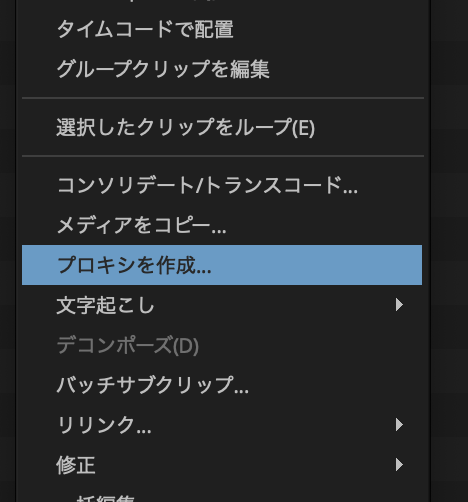
プロキシファイルが作成されると、ビンの中のクリップアイコンがオレンジ色で表示されます。
タイムラインのクリップカラーがデフォルトでオレンジに設定されています。
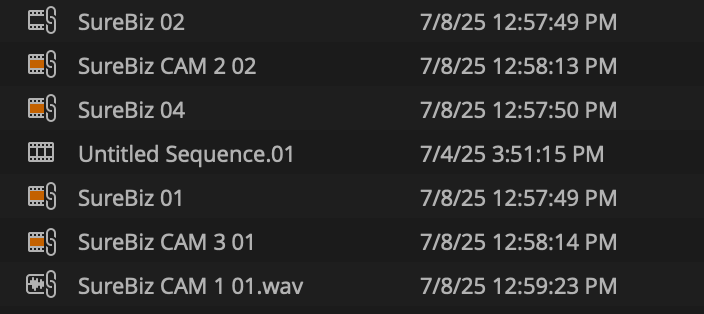
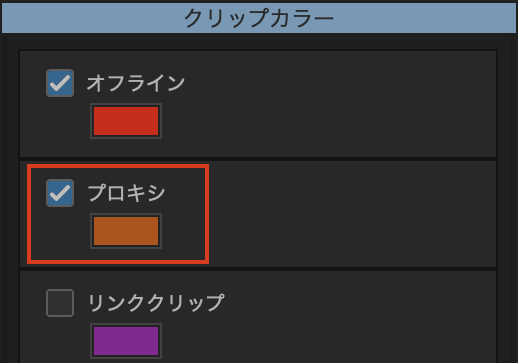
プロキシリンクしているクリップは、ソースモニターまたはレコードモニターにロードし、再生ボタンを右クリックすることで、高解像度とプロキシ再生を切り替えることができます。
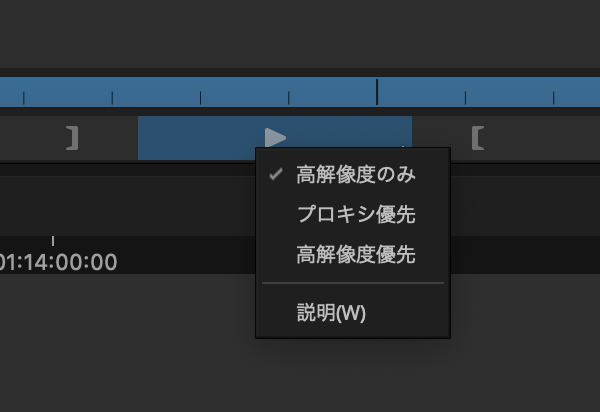
これにより、今まで面倒だった手動による再リンクを必要とせず、解像度を即座に切り替えることができます。
プロキシフォーマットとしては、DNxHD LBとH.264があり、再生品質はタイムラインのビデオクオリティメニューから設定します。
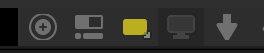
Proxy Videoコラムには、プロキシの解像度が表示されます。このコラムは、タイムラインビデオクオリティメニューで選択したオプションに応じて更新されます。
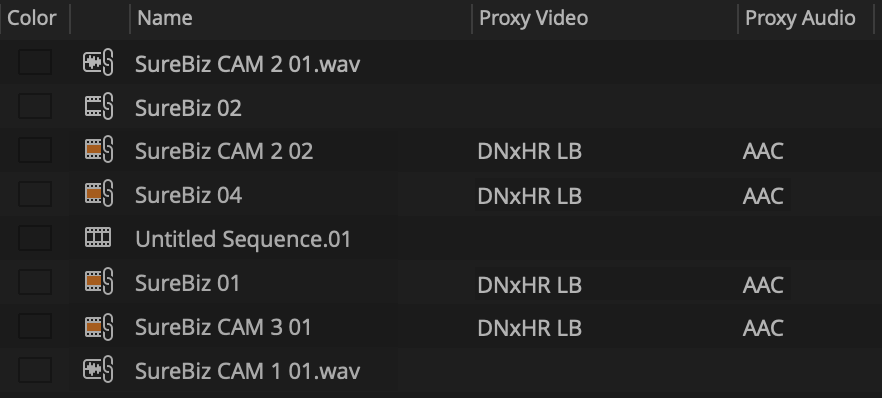
タイムラインビデオクオリティがフルクオリティ(8ビット以上)に設定されている場合、関連するプロキシはH.264形式で表示されます。また、ドラフトまたは最高パフォーマンスが選択されている場合は、DNxHD LB形式が使用されます。
現在、プロキシメディアからトランスクリプトを生成することはできませんので、ご注意ください。
また、プロキシメディアはAvid MediaFiles>Proxyフォルダに作成されます。
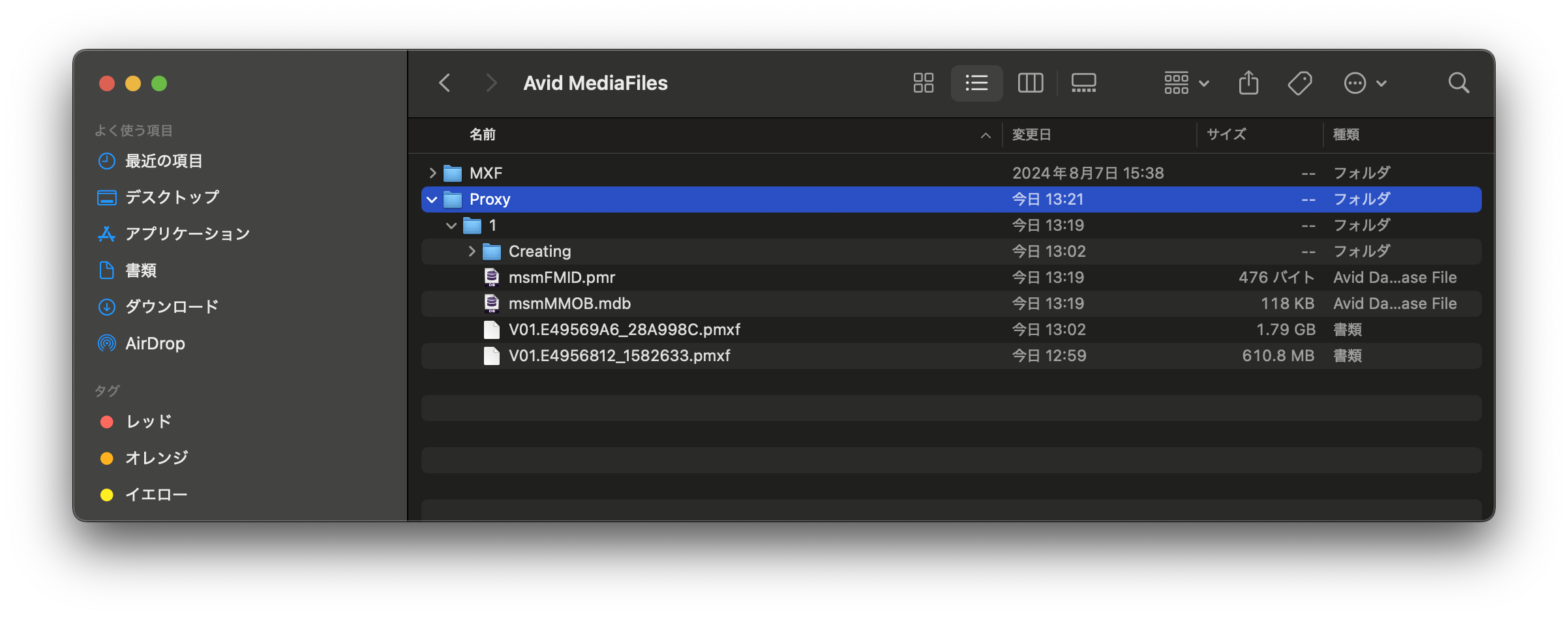
文字起こし設定へのアクセスが容易になります:
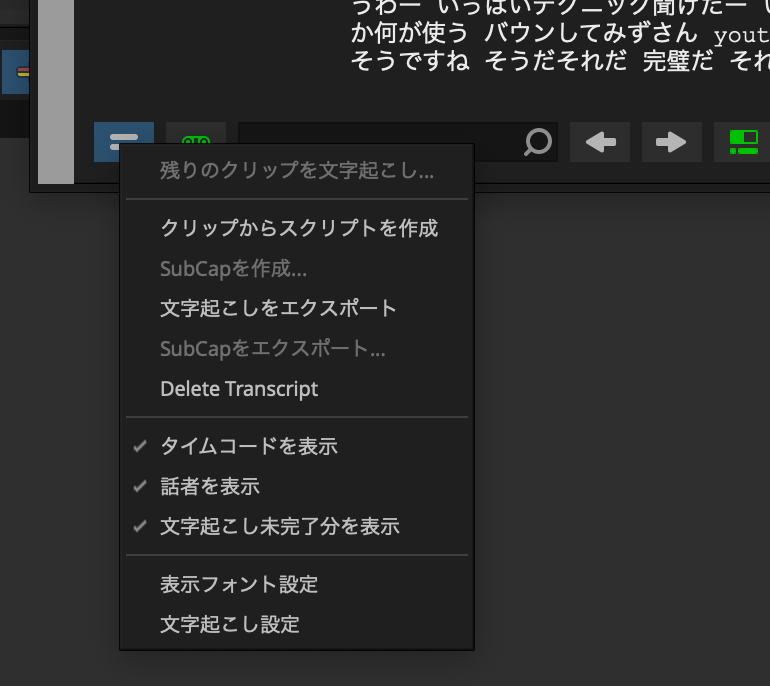
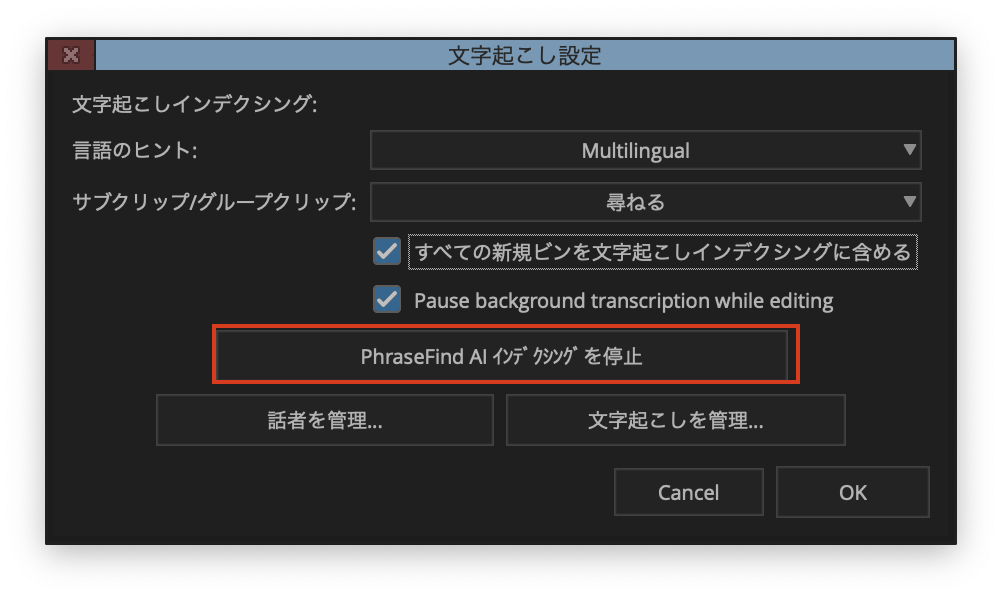
文字起こしツールで作業する時、Shiftキーを押しながら矢印キーを使用して単語ごとに選択範囲を調整することで、キーボードを使用して正確な単語選択が可能になります。(日本語ではまだ正確に選択できないことがあります。)またこのバージョンでは、文字起こしツールのテキストのコピー&ペースト機能も改善され、プレーンテキスト形式が使用されるため、アプリケーション間でペースト操作が可能です。
文字起こしツールのファストメニューとビンのコンテキストメニューの両方から、個々のクリップの文字起こしを削除できるようになりました。グループまたはマルチグループクリップを操作している場合は、選択したオーディオの文字起こしのみが削除されます。
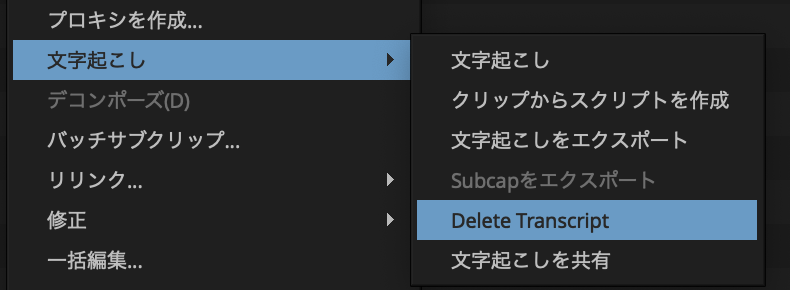
以前のバージョンのMedia Composerでは、プロジェクトの文字起こし設定で「言語ヒント」を変更すると、すべてのメディアの文字起こしをやり直す必要があり、言語を元に戻しても古い文字起こしが参照されていました。その結果、AVTファイルの共有がうまくいかなくなり、作業の重複につながる可能性がありました。
Media Composer v2025.6以降では、言語ヒントの変更は、今後新しいクリップを文字起こしする際に使用する言語を決定するだけになります。既存の文字起こしは言語に関係なくそのまま維持されるため、予測可能性が向上し、システム間の連携が簡素化され、複数の特定した言語の文字起こしの状態を管理する必要がなくなります。
今回のアップデートでは、文字起こしデータベースの構造が変更されています。そのためv2025.6より前のバージョンにダウングレードすると、文字起こしデータベースがオフラインになる可能性があります。特にバージョンを戻す必要がある場合は、アップグレード前にAVTをエクスポートすることをお勧めします。
MediaCentralからクリップをインポートする際に、文字起こしデータも一緒にインポートされるようになります。ユーザーがクリップをダブルクリックするか、ビンにドラッグすると、関連する文字起こしが自動的にMedia Composerに読み込まれ、ローカルの文字起こしデータベースに保存されます。
相互運用はMediaCentralのパネルでのみ機能し、MediaCentral Production Managementでは機能しません。
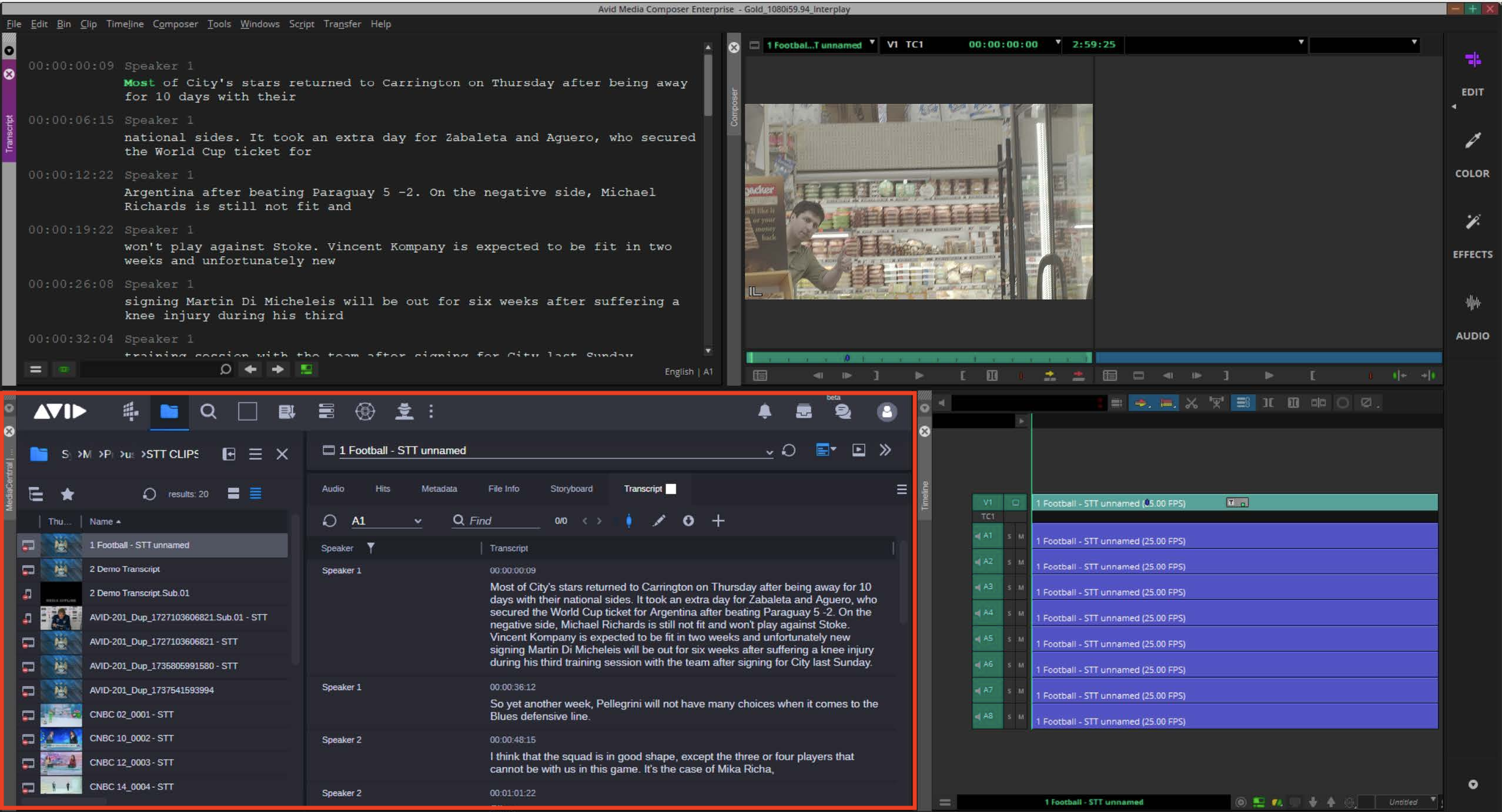
Avid Titler+で作成されたセグメントのタイムラインに「Title Text」という新しいラベルが表示されるようになりました。これにより、タイムライン上でタイトルが何であるかを識別することがが容易になります。この機能はタイムラインの「クリップテキスト」メニューから切り替えることができます。セグメントの最上部にある Titler+ テキストの内容に基づいてセグメントに動的にラベルが付けられ、複雑なプロジェクトの明瞭性と整理性が向上します。さらに、検索ウィンドウまたはタイムライン検索バーの「タイムラインとモニター」パネルを使用して、タイトルをすばやく見つけることができます。
Avid Titler+ は、IntelおよびAMDの統合型GPU(RAM 2GB以上)をサポートするようになりました。
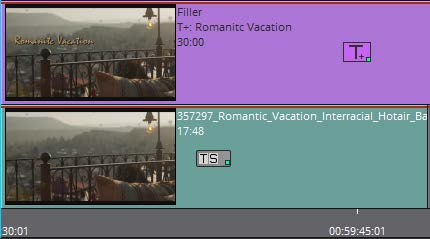
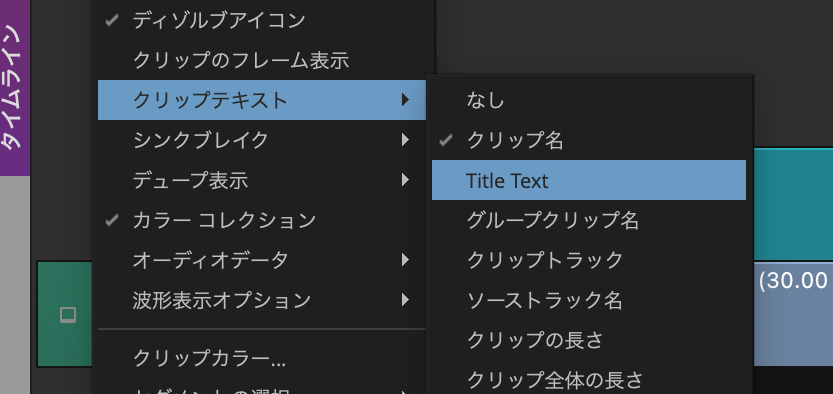
Media Composer v2025.6から、タイムラインで使用されるすべてのタイトルを、EDLの一部としてエクスポートできるようになりました。各Titler+ エフェクトにはイベントタイムコードと、クリップテキストに基づく固有の名前が割り当てられるため、ポストプロダクションワークフローでの識別がしやすくなります。この機能により、すべてのタイトルとプロジェクトのタイムライン内での正確な位置が明確に整理され、異なる編集システム間や複数のチームメンバーで作業する場合に、共同作業が効率化され、編集プロセスが簡素化されます。
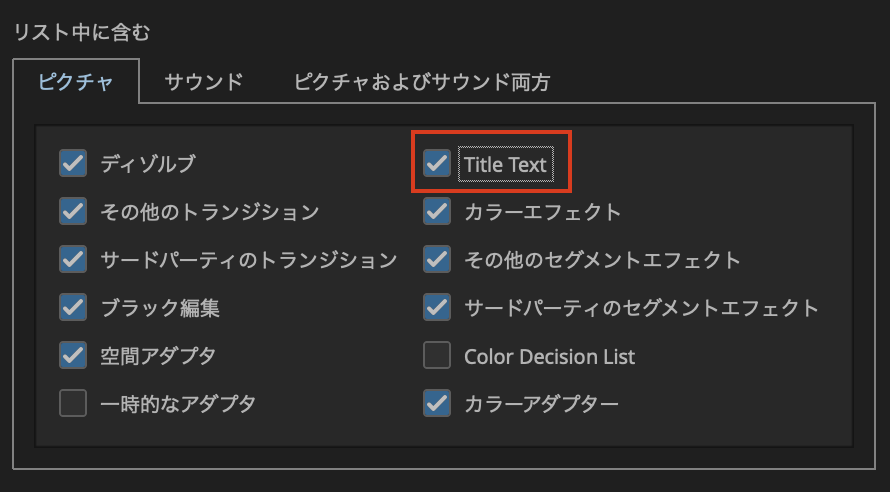
SubCapを作成の文字起こしウィンドウに「マークを使用」オプションが追加されました。これにより、タイムライン上のマークされたセクション内でのみキャプションを作成できます。これは、タイムラインの他の部分に影響を与えずに、特定のシーンを更新またはキャプションを追加する場合に最適です。
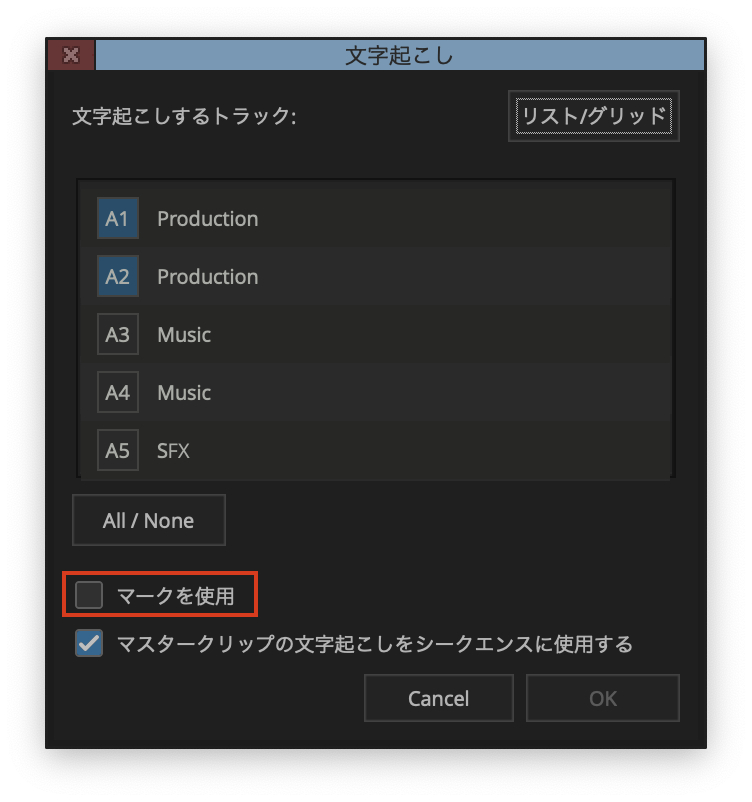
AutoSequenceとタイムコードで配置では、ビン内のカメラコラムを使用して異なるソースを識別し、対応するクリップを別々のトラックに自動的に配置するようになりました。これは、特定のカメラまたはオーディオソースを表すクリップのカメラコラムに英数字の値(例:A、B、Sound)を割り当てることで機能します。このコラムの情報を入力すると、1つのコマンドでシンクマップを作成し、一致するカメラ値を持つクリップを同じトラックに配置できます。異なる値は分離されるため、日々の同期プロセスや配置が高速化されます。
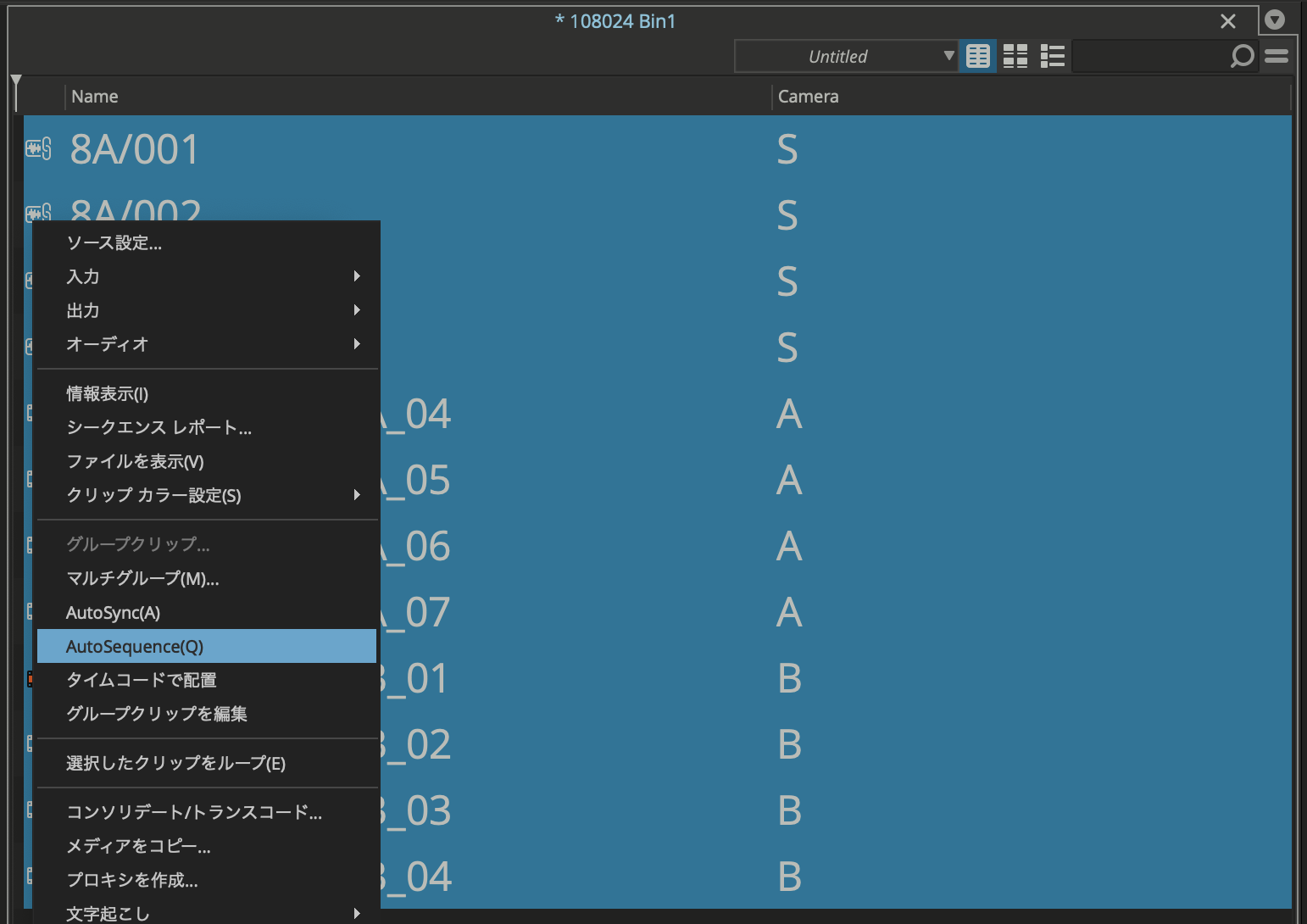
AutoSequenceを使用し、Optionキーを押したままにすると、クリップは関連するタイムコードに配置されず、重複する可能性がないため、カメラコラムは無視されます。
タイムコードで配置を使用し、Optionキーを押したままにすると、カメラコラムが使用され、トラックの選択は無視され、新しいトラックが作成されます。Optionキーを押さない場合は、カメラコラムは無視され、選択されたトラックが使用されます。
Media ComposerでOpenTimelineIO (OTIO) ファイルをインポートできます。これにより、サポートされているサードパーティ製アプリケーションとの連携が向上し、共同作業のワークフローが効率化されます。
Media Creation設定の「ミックスダウンとトランスコード」タブに、「AVC Long GOP品質レベル」ドロップダウンメニューが追加されました。
この設定は、トランスコード、ミックスダウン、レンダリング、インポートなどのメディア作成操作中のAVC Long GOPコーデックの品質レベルを変更します。MOVおよびMP4のエクスポートオプションはAVC Long GOPコーデックと同じ設定ですが、専用のエクスポートダイアログで表示されます。
このコーデックのエンコードには、「最速(fastest)」、「バランス」、「最高」の3つの品質レベルがあります。変更しない場合は、以前のバージョンのMedia Composerで使用されていた品質レベルと同じ「fastest」がデフォルトで使用されます。
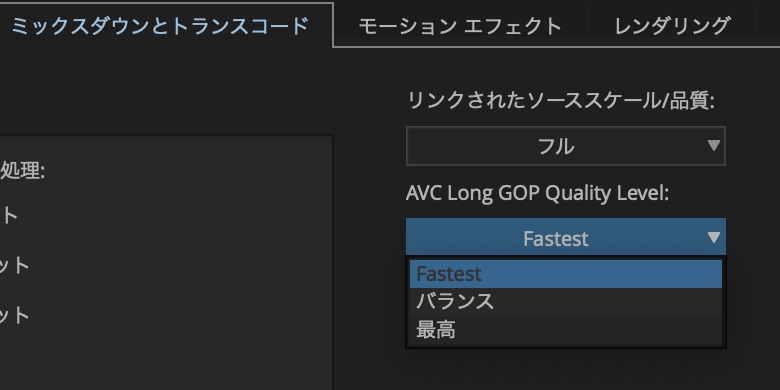
Media Composerでダイナミックリリンク操作を実行する際に、HDRメディアの要件を設定できるようになりました。
Media Composerについてのご購入のご相談、ご質問などはcontactボタンからお気軽にお問い合わせください。
*記事中に掲載されている情報は2025年07月15日時点のものです。



